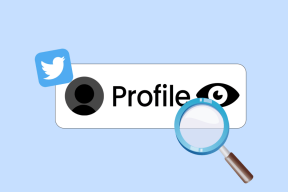Slik legger du ut en YouTube-video på Instagram – TechCult
Miscellanea / / September 14, 2023
Tidligere var innholdsskaping begrenset til bare én plattform. I dag bruker skapere flere plattformer for å nå et bredere publikum. Et slikt eksempel er å dele YouTube-videoer på Instagram som en historie eller rulle. Denne smarte metoden hjelper skapere med å få kontakt med følgere på begge plattformene. Denne guiden tar deg gjennom denne prosessen, og lærer deg hvordan du enkelt kan legge ut YouTube-videoene dine på Instagram for økt engasjement.

Innholdsfortegnelse
Hvordan legge ut en YouTube-video på Instagram som et videoinnlegg og rulle
Å integrere YouTube-videoer i Instagram-strategien din gir flere fordeler, for eksempel:
- Utvidet rekkevidde: Instagrams enorme brukerbase gir en utmerket mulighet til å nå et bredere publikum med YouTube-innholdet ditt.
- Engasjementsøkning: Videoinnhold har en tendens til å prestere eksepsjonelt bra på Instagram, og deling av YouTube-videoer kan øke engasjementet og interaksjonen med følgerne dine.
- Vis frem innholdet ditt: Gjenbruk av YouTube-videoer på Instagram lar deg vise frem det beste innholdet ditt til et nytt publikum, og potensielt føre trafikk til YouTube-kanalen din.
- Diverse innholdsstrategi: Ved å benytte deg av det begge disse plattformene har å tilby, kan du lage mer mangfoldig innhold som ulike mennesker kan legge merke til.
Du kan dele en YouTube-video på Instagram som et innlegg, og den vil også vises i Reels-delen av plattformen. Både Reels og vanlige videoinnlegg på Instagram trenger et sideforhold på 1:1. La oss lære hvordan du legger ut YouTube-videoer på Instagram.
Trinn I: Endre størrelsen på YouTube-video for Instagram
Før du går videre til legge ut en YouTube-video på Instagram, må du sørge for at videoen er riktig endret for å passe plattformens krav. Instagram har spesifikke dimensjoner for ulike typer innlegg, så la oss se på de ideelle dimensjonene for hver:
- Post: Anbefalt sideforhold for videoinnlegg på Instagram er 1:1, noe som betyr at videoen skal være en perfekt firkant. Den ideelle oppløsningen er 1080 x 1080 piksler.
- Sneller: Instagram-ruller krever en 9:16 sideforhold med en oppløsning på 1080 x 1920 piksler.
- Historier: For Instagram Stories må du også bruke en 9:16 sideforhold og en oppløsning på 1080 x 1920 piksler for best resultat.
Først, se vår veiledning om Hvordan laste ned YouTube-videoer til iPhone Camera Roll for å lære hvordan du får ønskede YouTube-videoer på telefonen. Etter det må du:
1. Åpne App Store på telefonen og søk etter InShot-appen.
2. Trykk deretter på FÅ.
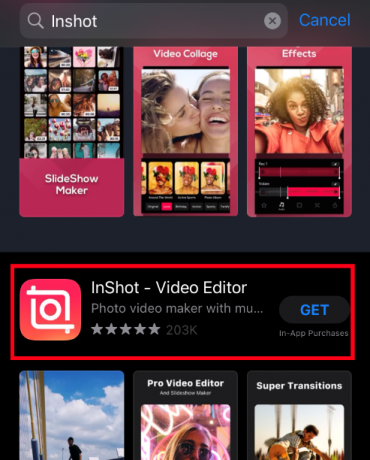
3. Åpne InShot-appen og trykk på VIDEO alternativet fra startmenyen.
Merk: Hvis noen spørsmål dukker opp, gi tilgang til mediegalleriet ditt.
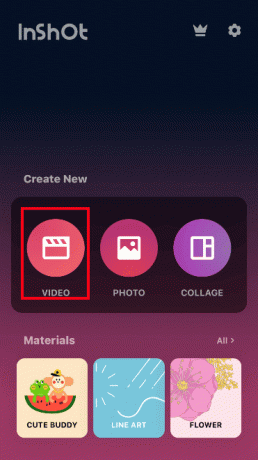
4. Velg nedlastet YouTube-video du vil endre størrelsen ved å bla gjennom Album mappe.
5. Sveip menypanelet til høyre og trykk på AVLING alternativ.
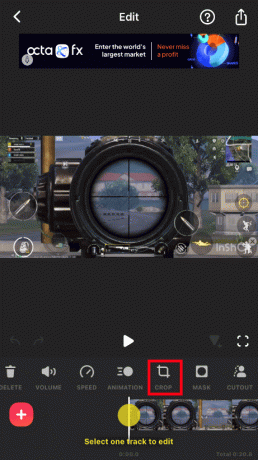
6. Velg 9:16 sideforhold.
7. Når du er ferdig med å endre størrelsen, trykker du på hakeikon.
8. Trykk på Del-ikon fra øverste høyre hjørne.
9. Velg ønsket oppløsning og trykk på LAGRE. Videoen blir lagret på kamerarullen din.
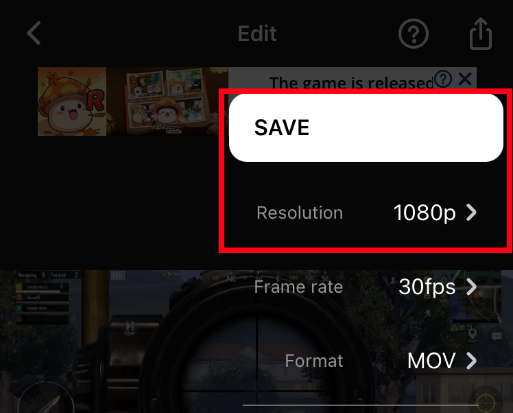
Les også: Slik legger du inn en YouTube-video på Twitter Android-appen
Trinn II: Legg ut endret størrelse på YouTube-video på Instagram
La oss nå lære hvordan du kan dele den endrede størrelsen på YouTube-videoen på Instagram-profilen din som et innlegg og rulle.
1. Åpne Instagram søknad på din Android eller iOS enheter.
Merk: Sørg for at du er det logget på Instagram-kontoen din.
2. Trykk på + ikon fra navigasjonslinjen nederst på skjermen.
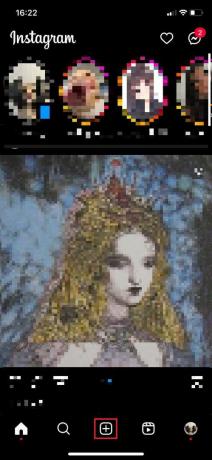
3A. Bytt til POST fanen for å velge endret størrelse på YouTube-video fra kamerarullen og trykk på Neste.
3B. Gå til REL og velg endret størrelse på YouTube-video.
4. Legg til en overbevisende bildetekst, aktuell hashtags, og plassering (hvis aktuelt).
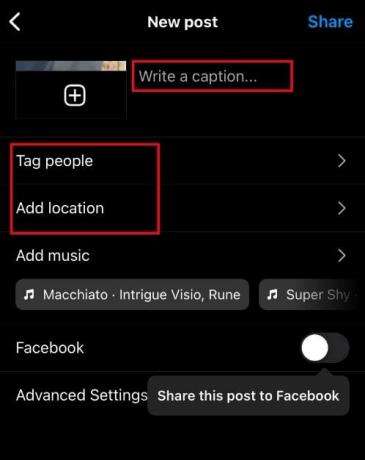
5. Trykk på Dele for å dele YouTube-videoen din som et videoinnlegg eller en rulle på Instagram.
Hvordan endre størrelsen på YouTube-videoer for Instagram?
Du kan lese og følge med Trinn I fra overskriften ovenfor for å endre størrelsen på YouTube-videoene for Instagram.
Hvordan legge ut en YouTube-video på Instagram Story?
Hvis du foretrekker å dele en YouTube-video som en Instagram-historie, er prosessen litt annerledes. I stedet for å laste opp videoen direkte, kan du bruke Legg til lenkefunksjon slik at følgerne dine kan sveipe opp og se YouTube-videoen.
1. Fra YouTube-appen, Trykk på Del > Kopier lenke for å få URL-en til ønsket video.
2. Nå åpner du Instagram-appen.
3. Trykk på + ikon og bytt til HISTORIE fanen.
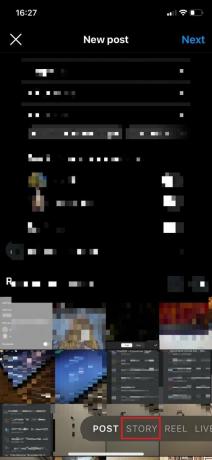
4. Trykk på Skape alternativ > Klistremerkeikon fra øverste høyre hjørne.
5. Velg deretter LINK-klistremerke.
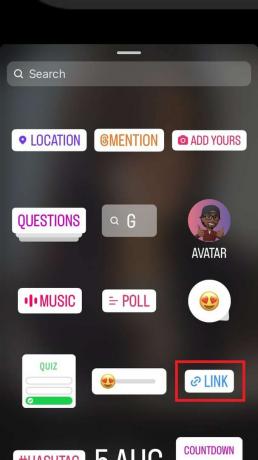
6. Lim inn YouTube-videoene URL og trykk på Ferdig.
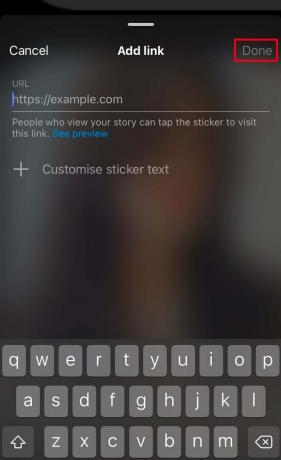
7. Trykk deretter på Din historie å legge det ut.

Les også: Slik reposter du Instagram-videoer på Snapchat Story
Hvordan dele YouTube-lenker på Instagram-historier?
Hvis Instagram-kontoen din er verifisert og har minimum 10 000 følgere, kan du dele YouTube-videolinker direkte i historiene dine ved å bruke Sveip opp-funksjonen. Som tidligere nevnt, her er hvordan:
1. Lansering Instagram og velg + ikon.
2. Gå til HISTORIE fanen.
3. Trykk på Skape alternativet fra venstre rute.
4. Velg Klistremerkeikon.
5. Finn og trykk på LINK-klistremerke.
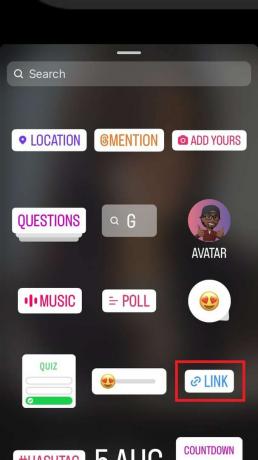
6. Lim inn YouTube-videoene URL og trykk på Ferdig.
7. Til slutt, trykk på Din historie å legge ut historien.
Hvordan legge ut YouTube-videoer på Instagram Story som en kobling?
Les og følg trinn oppført i overskriften ovenfor å legge ut YouTube-videoer på IG-historien som en lenke.
Nå må du ha en omfattende forståelse av hvordan legge ut en YouTube-video på Instagram som et videoinnlegg, Reel og historie. Så du kan nå begynne å engasjere følgerne dine med fengslende YouTube-innhold på IG i dag. Gi oss beskjed om dine tanker i kommentarfeltet og følg med for mer innsiktsfulle guider. Vi sees i vår neste artikkel!
Pete er en senior stabsskribent ved TechCult. Pete elsker alt som er teknologi og er også en ivrig gjør-det-selv-er i hjertet. Han har et tiår med erfaring med å skrive instruksjoner, funksjoner og teknologiguider på internett.